Uw kluis doorzoeken
Bitwarden kluizen kunnen worden doorzocht om snel relevante items tevoorschijn te halen. Basiszoekopdrachten kunnen worden uitgevoerd in elke Bitwarden-app en meer geavanceerde full-text zoekopdrachten kunnen worden uitgevoerd in de webkluis, desktop-app en browserextensie.
De resultaten die beschikbaar zijn voor een zoekopdracht zijn afhankelijk van wat er op dat moment geopend is via bijvoorbeeld het filtermenu of de navigatie:
Als Alle items is geselecteerd, worden alle kluisitems gecontroleerd op resultaten.
Als Aanmelden is geselecteerd, zullen zoekopdrachten alle aanmeldingsitems controleren op resultaten.
Als Mijn map is geselecteerd, zullen zoekopdrachten items in die map controleren op resultaten (items in een geneste map niet inbegrepen).
Als een verzameling is geselecteerd, wordt er gezocht naar resultaten binnen de geselecteerde verzameling (exclusief items in geneste verzamelingen).
De tekst in het zoekvak verandert om de huidige zoeklocatie aan te geven:
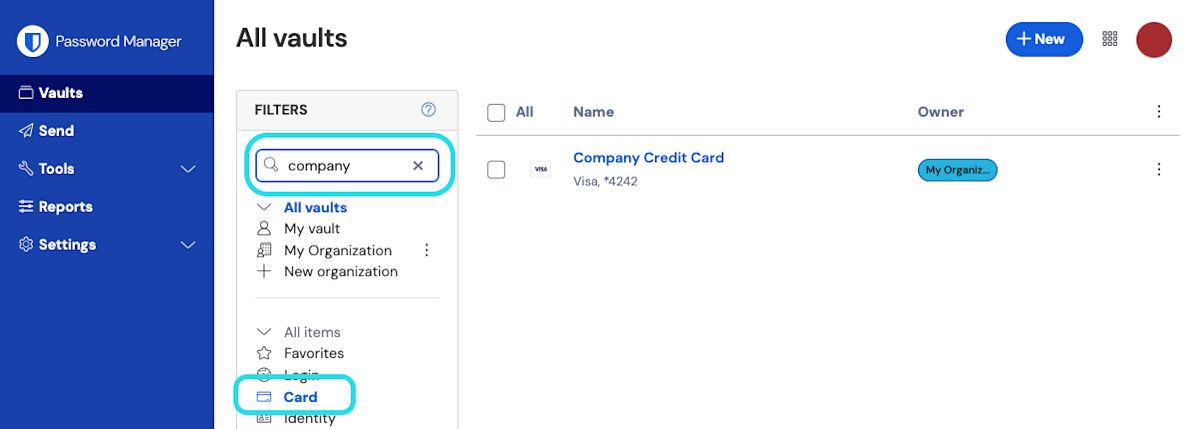
Basis zoeken
Basiszoekopdracht wordt gebruikt door de mobiele apps van Bitwarden. Als je zoektekst invoert (bijvoorbeeld Github of mijngebruikersnaam), wordt er gezocht naar de ingevoerde informatie in de volgende velden van het kluisitem:
Naam
Voor aanmeldingen, gebruikersnaam
Voor aanmeldingen, URI
Voor kaarten, merk of laatste vier cijfers van het nummer
Voor identiteiten, naam
Voor je gemak bevatten basiszoekopdrachten automatisch voorlopende en achterliggende jokertekens. Als je bijvoorbeeld zoekt naar mail, krijg je zowel items met de naam gmail als met e-mail.
Zoekresultaten worden bepaald door een eenvoudig scoringsmechanisme. Hoe meer velden een zoekterm bevat, hoe hoger de score van dat kluisitem. Meer informatie.
Zoeken in volledige tekst
Zoekopdrachten in de webapp, desktopapp en browserextensie zijn automatisch full-text en bevatten, net als basiszoekopdrachten, automatisch voorloop- en achterloopjokertekens. Als er geen resultaten worden gevonden in een full-text zoekopdracht, valt Bitwarden terug op een basiszoekopdracht.
Geïndexeerde velden
Zoeken op volledige tekst doorzoekt de volgende velden voor elk kluisitem:
shortid: Eerste acht tekens van de ID van het item.organizationid: ID van de organisatie van het item (als het bij een organisatie hoort).naam: Naam van het item.ondertitel: Afhankelijk van het type item; login gebruikersnaam, kaartmerk of laatste vier cijfers van het nummer, of identiteitsnaam.aantekeningen: Opmerkingen bij het item. Alleen overeenkomsten met volledige woorden worden weergegeven, tenzij je jokertekens gebruikt.velden: Naam of waarde. AlleenTekstveldwaarden worden opgenomen.bijlagen: Naam van het bijgevoegde bestand.login.gebruikersnaam: Gebruikersnaam van het aanmeldingsitem.login.uris: URI hostnaam van het aanmeldingsitem.
Specifieke velden zoeken
Je kunt gegevens zoeken in specifieke velden door een zoekopdracht te starten met het teken "groter dan"(>) en een veld aan te geven zoals eerder vermeld in de volgende opmaak:
>login.username:jsmithzoekt naar aanmeldingsitems metjsmithals gebruikersnaam.>naam:Turbo Taxzoekt naar alle kluisitems metTurbo Taxals naam.>fields:Beveiligingsvraagzoekt naar alle kluisitems met een aangepast tekstveld met de naamBeveiligingsvraag.
Als er geen veldindicator aanwezig is, worden alle geïndexeerde velden doorzocht.
Jokertekens en geavanceerde zoekparameters
Bij het zoeken in specifieke velden kun je bijvoorbeeld het sterretje(*) gebruiken als jokerteken voor opgegeven zoekwaarden:
>organizationid:*zoekt naar alle kluisitems die bij een organisatie horen.>-organizationid:*zoekt naar alle kluisitems die niet bij een organisatie horen.>login.username:*@gmail.comzoekt naar elke gebruikersnaam voor een inlogitem dat eindigt op@gmail.com.>wild*: Zal zoeken naar alle kluisitems die het woordwildbevatten en kluisitems met woorden diewildbevatten, bijvoorbeeldwildcard.
tip
Lunr biedt verschillende geavanceerde query-opties naast jokertekens, waaronder:
Aanwezigheid van een term met een
+(moet bevatten) of-(mag niet bevatten) voorvoegsel.
Als je bijvoorbeeld meerdere Gmail-accounts hebt,zouzoeken op >naam:Gmail -naam:Werk een kluisitem met de naamPersoonlijke Gmailopleveren, maar geen kluisitem met de naamWerk Gmail.
Term presence kan worden gebruikt voor exacte zoekopdrachten. Bijvoorbeeld, zoeken>+naam:5 +naam:mail +naam:01zou een exacte overeenkomst voor5-mail-01opleveren.Fuzzy matching met behulp van een tilde
(~) voorvoegsel gecombineerd met een bewerkingsafstand integer.Bijvoorbeeld, zoeken op
>naam:email~1zou zowel kluisitems met de naamemailals kluisitems met de naamgmailopleveren.
Leer meer over het schrijven van geavanceerde zoekopdrachten met behulp van de zoekgids van Lunr.